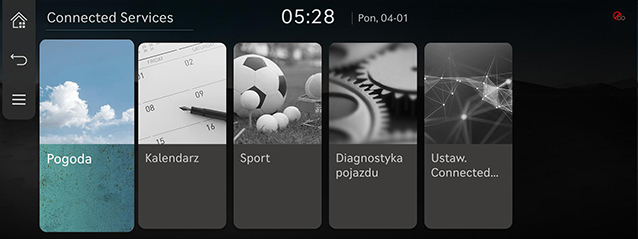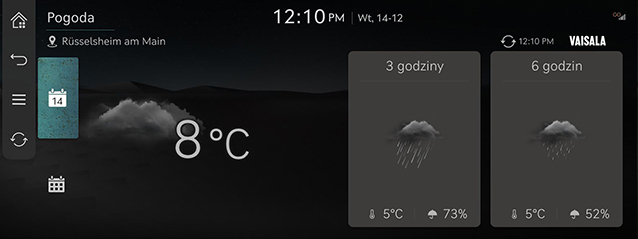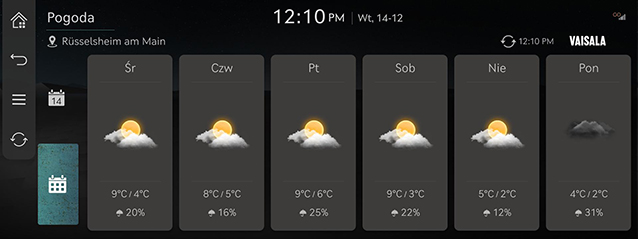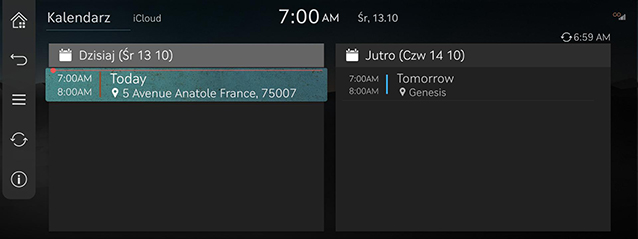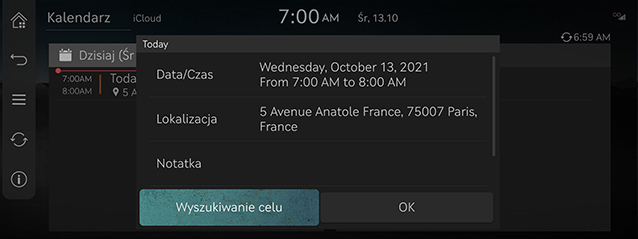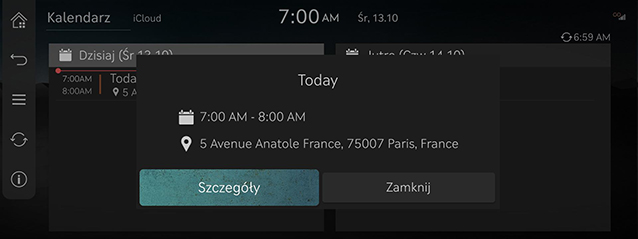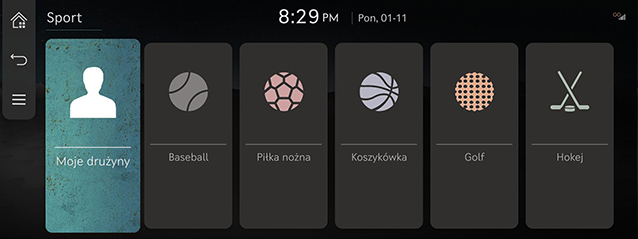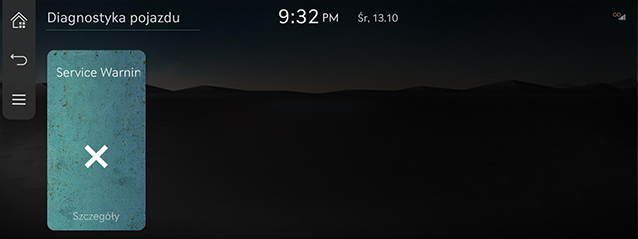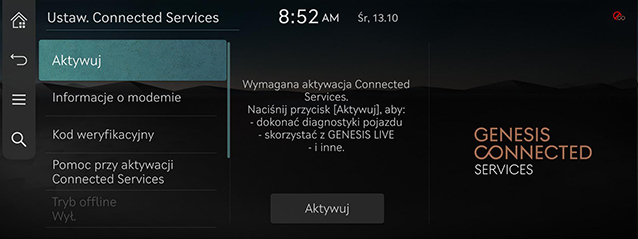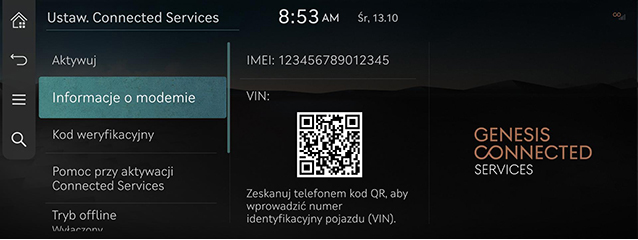Genesis Connected Services (Jeśli występuje)
Funkcja Genesis Connected Services jest obsługiwana dla pojazdów zakupionych w UE. Funkcja ta nie jest obsługiwana w niektórych pojazdach.
Przed rozpoczęciem korzystania z usługi Genesis Connected Services
Czym jest usługa Genesis Connected Services?
Jest to usługa telematyczna oparta na naszym supernowoczesnym systemie informatycznym, która zapewnia większy komfort i przyjemność z jazdy, a także bezpieczeństwo i ochronę, diagnostykę pojazdu, zdalne sterowanie, a nawet funkcje synchronizacji ze smartfonem.
Ciesz się inteligentniejszym stylem jazdy dzięki Genesis Connected Services.
Co to jest Telematyka?
Słowo „Telematyka” wywodzi się z połączenia słów telekomunikacja i informatyka. Odnosi się do systemu informatycznego, który zapewnia różne informacje o jeździe za pośrednictwem wbudowanego terminalu, poprzez analizę poszczególnych danych oraz stanu jazdy. Zapewnia to większe bezpieczeństwo i wygodę jazdy.
Informacje o przesyłaniu i odbieraniu fal radiowych
Połączenie z Genesis Connected Services Center lub bezprzewodowa transmisja danych mogą być zakłócane w następujących miejscach.
Aby uzyskać informacje o stanie transmisji/odbioru fal radiowych, zapoznaj się ze stanem wyświetlanym na ekranie Genesis Connected Services.
Zaleca się korzystanie z systemu Genesis Connected Services, kiedy na ikonie anteny (![]() ) widoczne są przynajmniej cztery paski.
) widoczne są przynajmniej cztery paski.
Miejsca, w których mogą występować zakłócenia odbioru usługi Genesis Connected Services w zależności od stanu przesyłania/odbioru:
- Wnętrza tuneli
- Obszary górzyste lub gęsty las
- Drogi w pobliżu klifów
- Obszary o gęstej zabudowie
- Na autostradach lub drogach znajdujących się pod wysokimi węzłami drogowymi
- Wnętrza budynków
- W trybie połączenia zwrotnego eCall nie można korzystać z usługi Connected Car.
Jak zacząć korzystać z Genesis Connected Services
Funkcje Genesis Connected Services są dostępne dla subskrybentów usługi.
Korzystanie z usługi Genesis Connected Services może się wiązać z dodatkowymi opłatami.
Dostępne funkcje mogą się różnić w zależności od planu subskrypcji.
- Na ekranie głównym naciśnij [Connected Services].
|
|
- Wybierz żądaną opcję.
- [Pogoda]: Służy do wyświetlania informacji o pogodzie w bieżącej lokalizacji lub prognozy pogody na jeden tydzień.
- [Kalendarz]: Służy do wyświetlania wydarzeń na podłączonym kalendarzu w podłączonej aplikacji usługi.
- [Sport]: Umożliwia sprawdzenie wyników i informacji dotyczących różnych typów wydarzeń sportowych.
- [Diagnostyka pojazdu]: Umożliwia zdiagnozowanie, czy w pojeździe występuje jakiś problem.
- [Ustaw. Connected Services]: Umożliwia sprawdzenie stanu subskrypcji usługi i danych modemu.
Pogoda
Zapewnia informacje o pogodzie w czasie rzeczywistym w bieżącej lokalizacji i w celu podroży. Ponadto oferuje tygodniową prognozę pogody.
Sprawdzanie dzisiejszej pogody
Na ekranie można wyświetlić bieżące informacje o pogodzie.
Naciśnij [Connected Services] > [Pogoda] > [![]() ] na ekranie głównym.
] na ekranie głównym.
|
|
- [Czas]: Wyświetla pogodę, stan powietrza i temperaturę.
- [3 godziny/6 godziny]: Wyświetla informacje o pogodzie, temperaturze i prawdopodobieństwo opadów deszczu/śniegu.
Sprawdzanie prognozy tygodniowej
Na ekranie można wyświetlić tygodniowe informacje o pogodzie.
Naciśnij [Connected Services] > [Pogoda] > [![]() ] na ekranie głównym.
] na ekranie głównym.
|
|
Kalendarz
Najpierw należy podłączyć do aplikacji kalendarz klienta (Google lub iCloud).
Użytkownik może w pojeździe sprawdzać harmonogram na podłączonym kalendarzu i ustawiać cele podróży w uwzględnionych informacjach lokalizacji.
Naciśnij [Connected Services] > [Kalendarz] na ekranie głównym.
|
|
Wyszukiwanie celu podróży
Jeśli na ekranie szczegółów harmonogramu występują informacje o celu podróży, można wybrać opcję „Wyszukiwanie celu podróży”, aby wyszukać lokalizację i ustawić ją jako cel podróży, aby uzyskać instrukcje dojazdu.
|
|
Otrzymywanie powiadomień o wydarzeniach
Powoduje wyświetlanie okna podręcznego z powiadomieniem o harmonogramie zgodnie z wybranymi podczas tworzenia harmonogramu ustawieniami czasu powiadomienia.
|
|
Sport
Umożliwia wyświetlanie informacji w czasie rzeczywistym dla każdego sportu np. koszykówki, piłki nożnej, siatkówki, golfa itd.
Naciśnij [Connected Services] > [Sport] na ekranie głównym.
|
|
Diagnostyka pojazdu
Diagnostyka pojazdu (Diagnostyka ręczna)
Diagnostyka pojazdu zostanie anulowana po przejściu na inny ekran w trakcie trwania diagnostyki.
Aby otrzymać szczegółowe wyniki, należy najpierw zarejestrować się w Genesis Connected Services.
Na ekranie głównym naciśnij [Connected Services] > [Diagnostyka pojazdu].
|
|
Diagnostyka pojazdu (Autodiagnostyka)
Funkcja Diagnostyki pojazdu (Autodiagnostyka) automatycznie wykonuje diagnostykę samochodu użytkownika po wyświetleniu na tablicy rozdzielczej lampki ostrzegawczej i przedstawia na ekranie kierowcy szczegółowe informacje o usterce pojazdu.
|
|
|
,Uwaga |
|
W przypadku nieudanej diagnostyki pojazdu (autodiagnostyki) zostanie ona automatycznie wykonana ponownie po uruchomieniu pojazdu. |
Ustawienia Genesis Connected Services
Aktywacja usługi (jeśli usługa nie jest aktywna)
Po zakupie samochodu należy aktywować (zarejestrować) usługę Genesis Connected Services, aby korzystać z funkcji Genesis Connected Services, w tym z pogody, kalendarza i diagnostyki pojazdu.
- Naciśnij [Connected Services] > [Ustaw. Connected Services] > [Aktywuj] na ekranie głównym.
- Naciśnij [Aktywuj].
|
|
|
,Uwaga |
|
Aktywacja usługi (po wygaśnięciu usługi)
Jeśli upłynął bezpłatny okres próbny Genesis Connected Services, funkcje Genesis Connected Services nie będą dostępne.
Skontaktuj się z partnerem serwisowym lub autoryzowanym partnerem Genesis w celu uzyskania wsparcia i aktywowania usług Genesis Connected Services.
Informacje o modemie
Wyświetla informacje dane numeru modemu/USIM/IMEI/VIN.
Naciśnij [Connected Services] > [Ustaw. Connected Services] > [Informacje o modemie] na ekranie głównym.
|
|
Kod weryfikacyjny
- Naciśnij [Connected Services] > [Ustaw. Connected Services] > [Kod weryfikacyjny] na ekranie głównym.
- Bardziej szczegółowe informacje zawiera część „Ustawienia Connected Services”.
Pomoc przy aktywacji Connected Services
- Naciśnij [Connected Services] > [Ustaw. Connected Services] > [Pomoc przy aktywacji Connected Services] na ekranie głównym.
- Bardziej szczegółowe informacje zawiera część „Ustawienia Connected Services”.
Tryb offline
- Naciśnij [Connected Services] > [Ustaw. Connected Services] > [Tryb offline] na ekranie głównym.
- Bardziej szczegółowe informacje zawiera część „Ustawienia Connected Services”.
Umowa serwisowa
- Naciśnij [Connected Services] > [Ustaw. Connected Services] > [Umowa serwisowa] na ekranie głównym.
- Bardziej szczegółowe informacje zawiera część „Ustawienia Connected Services”.
Polityka prywatności
- Naciśnij [Connected Services] > [Ustaw. Connected Services] > [Polityka prywatności] na ekranie głównym.
- Bardziej szczegółowe informacje zawiera część „Ustawienia Connected Services”.
Wyłącz Connected Services
- Naciśnij [Connected Services] > [Ustaw. Connected Services] > [Wyłącz Connected Services] na ekranie głównym.
- Bardziej szczegółowe informacje zawiera część „Ustawienia Connected Services”.